5 A legjobb módja a tükörképezésnek a TV-készüléken

Számos elemző megjósolta, hogy az iPad helyettesítheti a számítógépet, és a mainstream eszközvé válik a munkahelyen és a személyes otthonban. Rendkívül értelme van, ha úgy gondolja, hogy az iPad felszerelte szinte minden olyan funkciót, amit egy laptop van. Ráadásul az iPad több hasznos funkcióval rendelkezik, mint a tükör iPad TV. És eldöntheti, hogy tükrözi a teljes iPad képernyőt a tévére vagy egyszerűen csak az aktuális videót. Mindkét módszer lehetővé teszi az iPad használatát a videolejátszás vezérléséhez és a TV-készülék intelligens eszközhöz való kapcsolásához. Megkérdezheted, hogy tükrözheted-e az iPadet különböző típusú TV-ken. A válasz igen, és itt megmutatja neked a legjobb módja annak, hogy tükrözze iPad készülékét más okos televíziókhoz.
- Az 1 módszer. Tükrözi az Apple TV-t az AirPlay segítségével
- Az 2 módszer. Tükrözze a TV-t a Lightning Digital AV Adapter segítségével
- Az 3 módszer. Tükrözheti a videókat iPad-ről TV-re a Chromecaston keresztül
- Az 4 módszer. Cast iPad a TV-hez Roku-val
- Az 5 módszer. Projekt iPad a TV-vel a LonelyScreen segítségével
Az 1 módszer. Tükrözi az Apple TV-t az AirPlay segítségével
Ha Ön egy Apple rajongó, akkor valószínűleg van egy Apple TV és egy iPad is. Nagyon jól összeegyeztethetők egymással, ezért sokkal könnyebb hagyni, hogy az online videók tükrözzék az iPadet az Apple TV-nek. Az AirPlay tükrözés jól működik az Apple eszközökhöz, például az Apple TV-hez, a Mac számítógépekhez és az iDevices-hez.
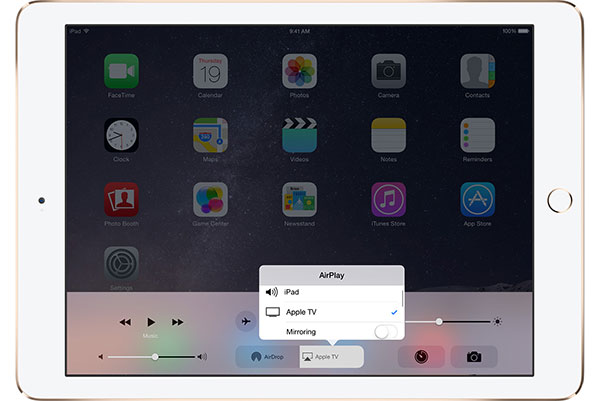
1. Hogyan kell tükrözni az iPad képernyőjét az Apple TV-hez?
Lépés 1: Az iPad alján felfelé csúsztatva jelenítse meg a Vezérlőközpontot.
Lépés 2: Érintse meg a AirPlay tükrözés ikonra.
Lépés 3: Ezután válassza ki az Apple TV-t, amikor megjelenik a vevőkészüléken.
2. Az aktuális videó streamje
Lépés 1: Menj a Középre az iPaden, és csúsztassa balra az iOS médiavezérlőinek megjelenítését.
Lépés 2: Nyomja meg az eszközének nevét a képernyő alján.
Lépés 3: Ezután válassza ki az Apple TV-t az AirPlay vevőkészülék listáján.
Az 2 módszer. Tükrözze a TV-t a Lightning Digital AV Adapter segítségével
A Lightning Digital AV Adapter a projekt iPad TV-hez való tartozéka. Az adaptert és a HDMI kábelt könnyen megvásárolhatja az Amazon-ból.
Lépés 1: Csatlakoztassa a Lightning Digital AV Adaptert az iPad készülékének villámcsatlakozójához. És csatlakoztassa a Lightning Digital AV Adapter másik végét a HDMI kábellel.
Lépés 2: Ezután csatlakoztassa a HDMI kábelt a tévékészülék HDMI portjához, ami általában a TV-készülék hátulján található.
Lépés 3: Kapcsolja be a TV-készüléket, és navigáljon a HDMI-csatornákon, amíg meg nem jelenik a csatlakoztatott eszköz.
Lépés 4: Az iPaden megjeleníteni kívánt videót lejátszani, a videó megjelenik a tévében.
Így támogatja a tükrözést iPad minden televízión minőségi veszteség nélkül.

Az 3 módszer. Tükrözheti a videókat iPad-ről TV-re a Chromecaston keresztül
A Chromecast az egyik legnépszerűbb OTT eszköz. És ha nincs Apple TV-készüléked, de feliratkozol a Chromecastra, akkor az iPad képernyőjét a Chromecaston keresztül TV-készülékre is képes tükrözni.
Lépés 1: Csatlakoztassa a Chromecast eszközt a TV készülékéhez. Ezután kapcsolja be a TV-t, és menjen a megfelelő csatornára.
Lépés 2: Töltsd le a Chromecast alkalmazást az App Store-ból, és telepítsd az iPad-re.
Lépés 3: Győződjön meg róla, hogy mind iPad, mind a Chromecast eszköz ugyanazon Wi-Fi hálózathoz csatlakozik.
Lépés 4: Nyissa meg a Chromecast alkalmazást, automatikusan észleli és csatlakozik iPad készülékéhez.
Lépés 5: Videó lejátszása Chromecast -támogatott alkalmazásban. És érintse meg a Chromecast ikont az iPad TV -re való vetítéséhez a Chromecaston keresztül.
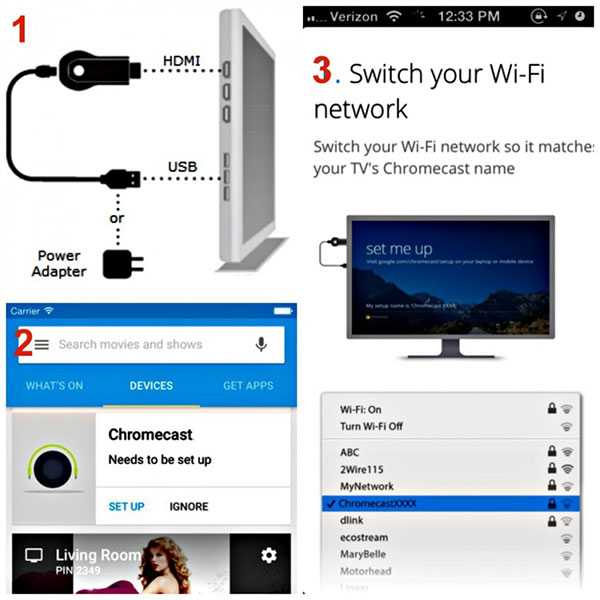
Az 4 módszer. Cast iPad a TV-hez Roku-val
A Chromecasthoz hasonlóan a Roku egy másik népszerű streaming szolgáltatás. És ha még nem írta alá a Chromecastot, akkor a Roku jó alternatíva a tévék iPad TV-hez való tükrözéséhez.
Lépés 1: Használjon HDMI kábelt a Roku lejátszó és az intelligens TV csatlakoztatásához. Ezután kapcsolja be a televíziót és kapcsolja be a bemeneti forrást a HDMI-re.
Lépés 2: Kövesse a képernyőn megjelenő utasításokat a Roku TV-n történő beállításához.
Lépés 3: Csatlakoztassa az iPad tükrözését a TV-hez ugyanarra a Wi-Fi hálózathoz, amelyet a Roku lejátszó csatlakoztatott. Töltsd le és telepítsd a Roku alkalmazást az iPad-ről az App Store-ból.
Lépés 4: Nyissa meg a Roku alkalmazást az iPad kezdőképernyőjén, és érintse meg a gombot Játssz Roku-on opciót.
Lépés 5: Válassza ki azt a médiatípust, amelyet streamelni szeretne a TV-hez, például Zene, Fényképek és Videó. Ezután élvezheti a nagyobb képernyőn a családjaival és barátaival.
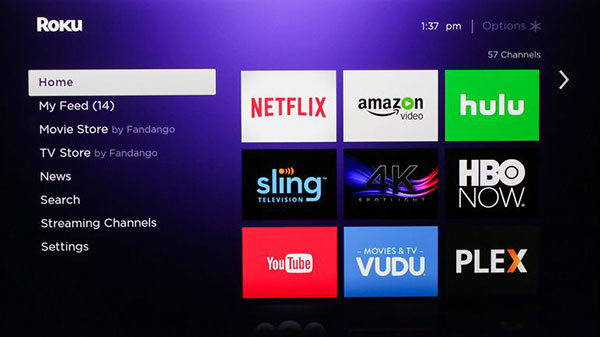
Az 5 módszer. Projekt iPad a TV-vel a LonelyScreen segítségével
Ha nagyméretű képernyőre kívánja kiterjeszteni az iPadet, számos olyan program létezik, mint a Mirroring360, az X-Mirage, a Reflektor 2, az AirServer és a LonelyScreen. Amikor a részletekről van szó, használjuk LonelyScreen mint a példa.
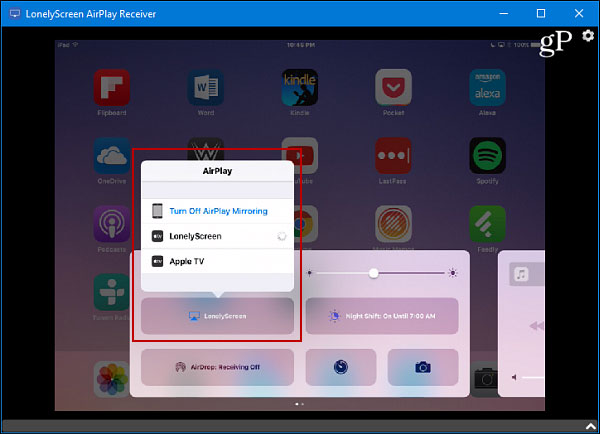
Lépés 1: Miután letöltötte és telepítette a számítógépre a LonelyScreen szoftvert, automatikusan megnyílik.
Tipp: Ha értesítést kap arról, hogy a Windows tűzfal blokkolja ezt a programot, akkor kattintson a Megjavítani gombot a folytatáshoz.
Lépés 2: Kattints a Igen gombot a User Account Control ablakot, hogy lehetővé tegye a számítógépen való beállítását.
Lépés 3: Vedd fel a nevét a mezőre és nyomd meg a Megtakarítás gombot a megerősítéshez.
Lépés 4: Csatlakoztassa iPad készülékét és a számítógépet ugyanarra a Wi-Fi hálózathoz. Nyissa meg a Vezérlőközpontot az iPad készülékén.
Lépés 5: Érintse meg a AirPlay or AirPlay tükrözés választási lehetőség. Válassza ki a LonelyScreenben beállított nevet, amint megjelenik a vevőkészüléken.
Lépés 6: Kapcsold be Tükrözés funkció a név alatt mozgassa a blokkot jobbra. És érintse meg a csinált gombot az AirPlay párbeszédablak tetején a beállítások befejezéséhez.
Most játszhatsz bármilyen játékot vagy videót az iPad-en, és a tartalom valós időben megjelenik a számítógépeden.
Következtetés
Bár az iPadnek nagyobb a képernyője, mint az okostelefonok, még mindig nem elég nagy ahhoz, hogy tartalmakat osszanak meg barátaikkal és családtagjaikkal. Tehát lehet, hogy téveszteni szeretné az iPad TV-t vagy PC-t, hogy élvezhesse a játékot és a videókat másokkal. Azzal, hogy könnyebben megtervezheti a tartalmat iPad-ről TV-re, ebben a cikkben több lehetőséget is bemutatunk. Természetesen az iPad jobban kompatibilis az Apple TV-vel, így közvetlenül az AirPlay-on keresztül közvetíthet iPad tartalmat az Apple TV-re. Ha nincs Apple TV, akkor készen kell készíteni a Lightning Digital AV Adaptert és a HDMI kábelt. Ráadásul a Chromecast és a Roku is támogatják az iPad tartalmának tükrözését. Egy szóval, kiválaszthatja kedvenc útját, és könnyedén élvezheti a HD képeket a televízióban.







